Tento článok zdieľa 9 najefektívnejších riešení problému s vysokým využívaním procesora macOS WindowServer.
Mac je výkonné zariadenie, ktoré len zriedka naráža na problémy. Správa sa však váš úplne nový Mac nepravidelne a funguje pomalšie, ako sa očakávalo? Ak áno, možno sa budete musieť pozrieť na Monitor aktivity. Všimnete si, že vysoké využitie procesora WindowServer na Mac spôsobuje všetky problémy.
Teraz by ste sa mohli zamyslieť nad tým, čo spôsobuje vysoké využitie procesora Mac WindowServer a ako to opraviť. No prostredníctvom tohto článku odpovieme na všetky tieto otázky.
Začnime odpoveďou na prvú otázku, t. j. dôvody vysokého využitia procesora macOS WindowServer.
Čo spôsobuje vysoké využitie procesora WindowServer na Macu
Nasledujúce môžu byť dôvody vysokého využitia procesora Mac WindowServer.
- Aplikácie na hromadenie zdrojov
- Transparentné alebo iné vizuálne efekty
- Viac ako jeden displej
- Zaprataná pracovná plocha
Teraz, keď ste oboznámení s príčinami vysokého využitia procesora WindowServer, dovoľte nám naučiť sa jeho rýchle a jednoduché opravy.
Riešenia pre WindowServer vysoké využitie CPU na Mac
Vysoké využitie procesora WindowServer Mac môžete opraviť pomocou nasledujúcich jednoduchých riešení.
Oprava 1: Zatvorte aplikáciu na hromadenie zdrojov
Aplikácia môže spotrebovať príliš veľa zdrojov, čo má za následok vysoké využitie procesora Mac WindowServer. Zatvorením takejto aplikácie môžete problém vyriešiť a zrýchliť vaše zariadenie. Preto nižšie uvádzame, ako skontrolovať spotrebu zdrojov pomocou Monitora aktivity a zatvoriť problematickú aplikáciu.
- Vyberte Choď z panela Finder na Macu a vyberte Verejné služby z rozbaľovacej ponuky.

- Nájdite a dvakrát kliknite na Monitor aktivity.
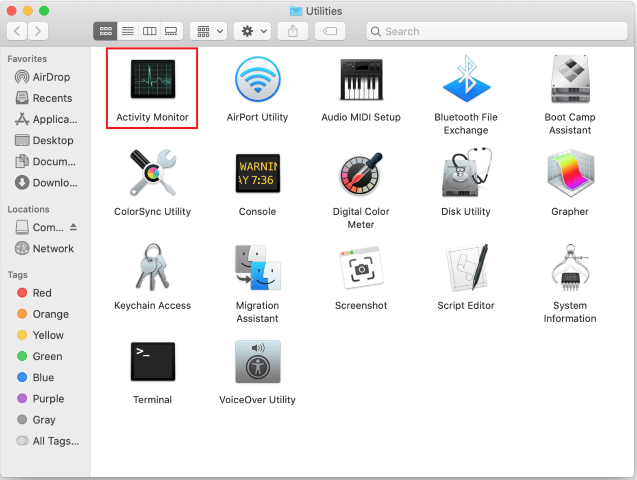
- Nájdite aplikáciu náročnú na zdroje a vyberte ju. Keď sa pokúšate nájsť problematickú aplikáciu, nezabudnite sa zamerať na neznáme aplikácie.
- Ďalej vyberte Stop z úplne ľavého rohu obrazovky.
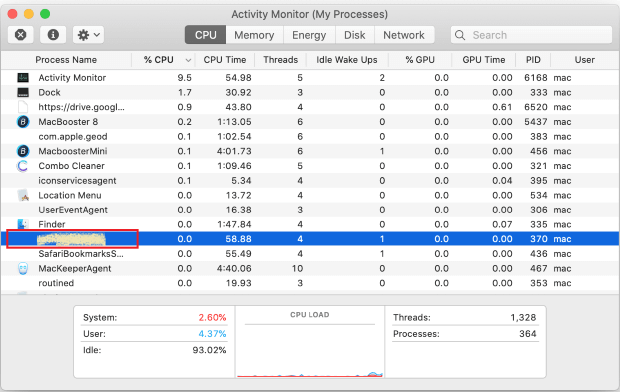
- Vyberte si Vynútiť ukončenie keď dostanete otázku: Naozaj chcete ukončiť tento proces?
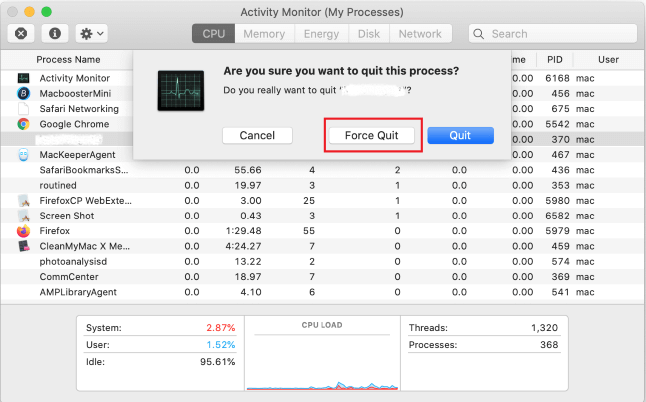
- Teraz skontrolujte, či je vysoké využitie procesora WindowServer Mac opravené alebo nie.
Prečítajte si tiež: Ako vyriešiť problém s prehrievaním MacBooku Pro
Oprava 2: Uvoľnite pracovnú plochu
Každá položka pracovnej plochy spotrebúva zdroje. A s nárastom položiek pracovnej plochy sa zvyšuje aj využitie procesora. Preto by ste mali vyčistiť pracovnú plochu, aby ste opravili vysoké využitie procesora WindowServer na Macu. Môžete tak urobiť pomocou balíkov. Tu je návod.
- Vyberte si vyhliadka z panela s ponukami.
- Kliknite na možnosť Použite zásobníky.
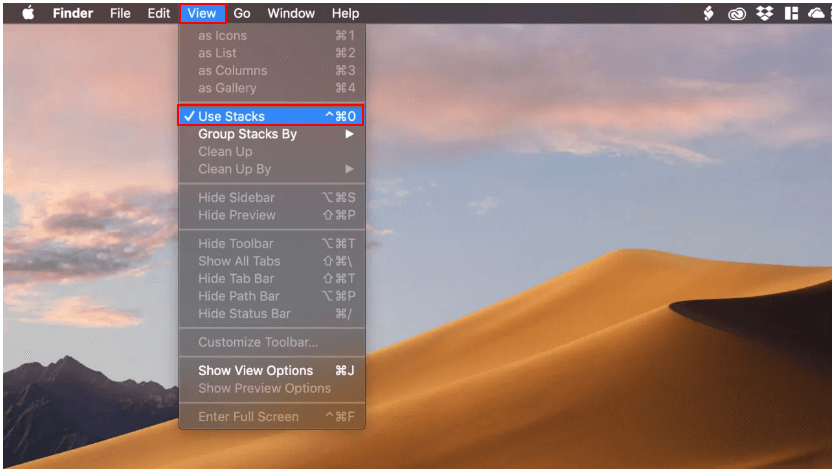
- Teraz môžete triediť položky pracovnej plochy a jednoducho ju čistiť.
Oprava 3: Vypnite efekt priehľadnosti
Zobrazovacie efekty ako priehľadnosť vyzerajú príjemne, ale spotrebúvajú viac zdrojov. Preto je lepšie vypnúť efekt priehľadnosti, aby sa vyriešil problém s vysokým využitím procesora Mac WindowServer. Nižšie sú uvedené pokyny, ako to urobiť.
- Vyberte Ikona jablka z ľavého horného rohu pracovnej plochy.
- Vyberte si Prístupnosť a ísť do Displej možnosť.
- Vyberte možnosti Znížte pohyb a Znížte transparentnosť.
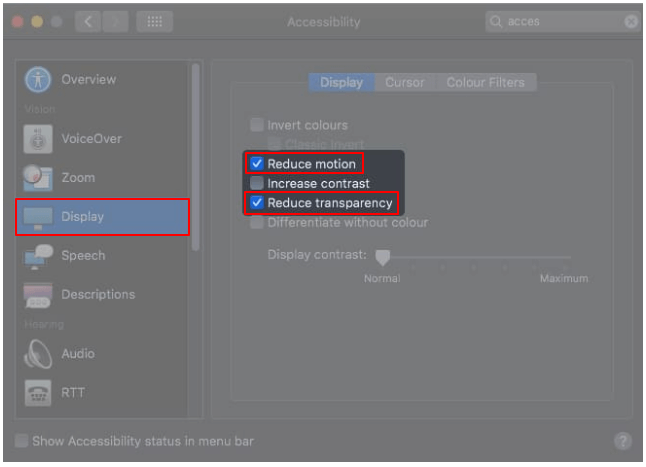
Prečítajte si tiež: Ako opraviť, že trackpad nefunguje na MacBooku
Oprava 4: Uistite sa, že všetky aplikácie sú správne aktualizované
Zastarané aplikácie potrebujú veľa zdrojov, aby správne fungovali, čo vedie k vysokému zaťaženiu procesora Mac WindowServer. Preto by ste sa mali uistiť, že všetky aplikácie sú aktuálne. Nasledujú pokyny, podľa ktorých to môžete urobiť.
- Otvor Obchod s aplikaciami aplikácie.
- Choďte na Aktualizácie segment.
- Skontrolujte, či sú všetky aplikácie aktualizované alebo nie. Ak nie, aktualizujte ich.
- Aplikácie, ktoré nie sú stiahnuté z App Store, ich môžete spustiť, vybrať názov aplikácie z panela ponuky a vyhľadať aktualizácie.
Oprava 5: Riešenie problémov s externým monitorom
Využitie procesora sa zvyšuje, keď používate viacero displejov, najmä ak používate funkciu oddelených medzier. Preto môžete túto funkciu zakázať, ak chcete opraviť vysoké využitie procesora WindowServer na Macu. Tu sú podrobné pokyny, ako to urobiť.
- Vyberte Logo Apple a ísť do Systémové preferencie.

- Vyber Kontrola misie možnosť.
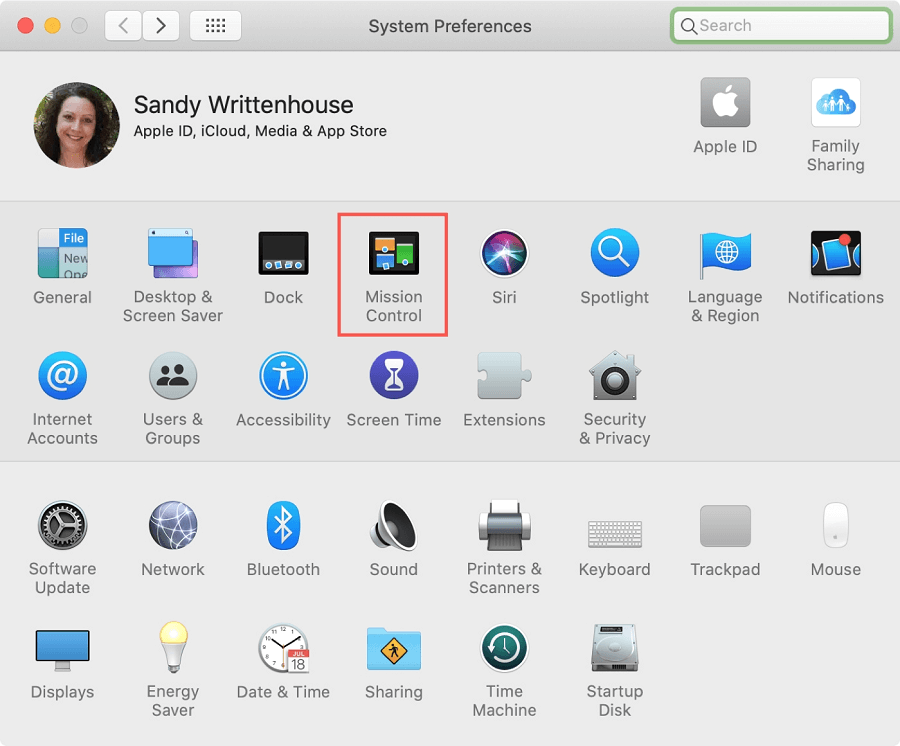
- Vypnite Displeje majú oddelené priestory nastavenie.
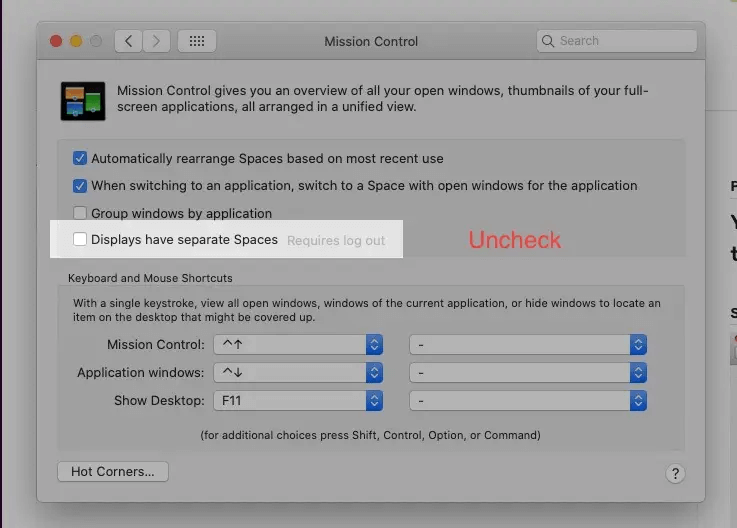
- Odhláste sa z Macu a znova sa prihláste, aby ste skontrolovali, či je vysoké využitie procesora Mac WindowServer opravené alebo nie.
Oprava 6: Odstráňte herné príslušenstvo
Herné príslušenstvo, ako napríklad myš, môže tiež spôsobiť vysoké využitie procesora WindowServer na Macu. Preto môžete každé herné príslušenstvo po jednom odpojiť, aby ste skontrolovali, či problém rieši alebo nie.
Prečítajte si tiež: Ako mapovať sieťový disk v systéme MacOS
Oprava 7: Skúste vypnúť nočnú smenu
Night Shift preruší modré svetlo, aby sa znížilo namáhanie očí. Vypnutie však môže vyriešiť problém s vysokým využívaním procesora Mac WindowServer. Nižšie sú uvedené jednoduché kroky, ako to urobiť.
- Vyberte si Centrum notifikácií z pravého horného rohu obrazovky.
- Prejdite nadol na prepínač Night Shift a vypnite ho.
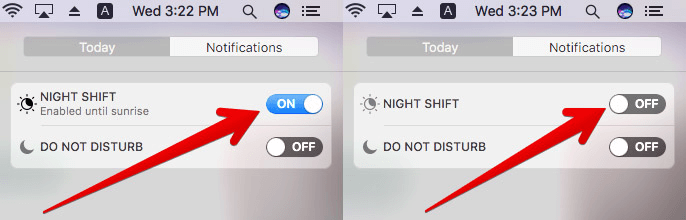
Oprava 8: Aktualizujte svoje zariadenie
Zastaraný macOS môže tiež viesť k vysokému zaťaženiu procesora Mac WindowServer. Preto môžete podľa týchto krokov aktualizovať svoj Mac a vyriešiť problémy.
- Prejdite na Apple menu.
- Vyberte možnosť na zobrazenie informácií O tomto Macu.
- Kliknite na Aktualizácia softvéru.
- Stiahnite si dostupnú aktualizáciu macOS a nainštalujte ju.
Oprava 9: Reštartujte zariadenie
Reštartovanie Macu je posledná vec, ktorú môžete skúsiť vymazať vyrovnávaciu pamäť/dočasné súbory a uvoľniť pamäť RAM, aby ste napravili vysoké využitie procesora WindowServer. Preto reštartujte zariadenie, aby ste sa zbavili problémov, s ktorými sa stretávate.
Vyššie bolo niekoľko vyskúšaných a otestovaných opráv, ktoré môžete použiť, aby ste sa zbavili vysokého využitia procesora WindowServer na Macu. V prípade akýchkoľvek pochybností alebo nejasností si teraz môžete prejsť nasledujúcu časť.
Prečítajte si tiež: Ako nájsť uložené heslá na Macu
často kladené otázky
V tejto časti sa snažíme odpovedať na všetky otázky, ktoré môžete mať vy a všetci ostatní čitatelia o vysokom využití procesora Windows Server Mac.
Q1. Čo je WindowServer Mac?
WindowServer je proces na správu okien v systéme Mac. Spája medzi sebou aplikácie a displej. Mac používa tento proces na zobrazenie správania ľubovoľnej aplikácie na obrazovke. To znamená, že všetko, čo vidíte na obrazovke, sa objaví vďaka WindowServeru.
Q2. Ako skontrolovať vysoké využitie procesora WindowServer na počítači Mac?
Ak chcete vedieť, koľko CPU spotrebúva proces WindowServer a či je na vyššej strane alebo nie, môžete postupovať podľa týchto krokov.
- Vyberte si Aplikácie z Findera.
- Vyberte Verejné služby a otvorte Monitor aktivity.
- Kliknite CPU a hľadať WindowServer.
- Skontrolujte využitie procesora. Ak využitie WindowServera presiahne 50 % zdrojov CPU, je na vyššej úrovni.
Q3. Ako vyriešim problém s vysokým využitím procesora Mac WindowServer?
Zdieľali sme viacero opráv vysokého využitia procesora, ako je zatváranie aplikácií, upratanie pracovnej plochy, zakázanie efektu priehľadnosti, vyriešenie problémov s externým monitorom atď., v predchádzajúcom článku oddiele. Na vyriešenie problémov, s ktorými sa stretávate, môžete vyskúšať tieto riešenia.
Q4. Čo sa stane, keď vynútene ukončím WindowServer?
Vynútené ukončenie WindowServer zatvorí všetky aplikácie, obnoví OS a odhlási vás z vášho zariadenia. Preto by ste ho nemali opúšťať nasilu.
Vysoké využitie procesora WindowServer na Macu: Opravené
Tento článok vás prevedie rýchlymi a jednoduchými riešeniami problému s vysokým využívaním procesora WindowServer Mac. Môžete postupovať podľa týchto opráv, aby ste odstránili problémy.
Ak poznáte iné účinné spôsoby na vyriešenie problému alebo máte akékoľvek pretrvávajúce pochybnosti o tomto článku, sme otvorení diskusii prostredníctvom sekcie komentárov.